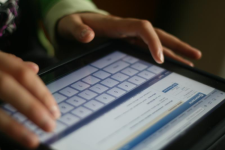
Як Вконтакте видалити всі повідомлення відразу?
Стаття розповість, як видаляти повідомлення у «Вконтакте».
Всі соціальні мережі, включаючи і « Вконтакте», Створені для того, щоб ми могли там спілкуватися зі своїми друзями або родичами. Але в процесі довготривалого перебування на сайтах у нас з'являється велика кількість повідомлень і часто непотрібних.
Іноді нам необхідно видалити ту чи іншу приватне повідомлення, а буває - і всю особисту переписку в цілому. Якщо в першому випадку ми ще зможемо розібратися, то у випадку з масовим видаленням всіх непотрібних листувань у нас можуть виникнути проблеми.
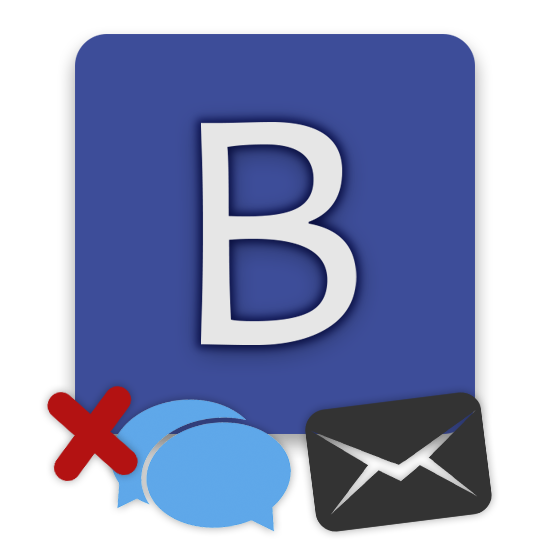
Як видалити особисту переписку у «Вконтакте»?
В даному огляді ми обговоримо, як « Вконтакте»Видалити всі повідомлення відразу, а також розглянемо інші питання.
Як видаляти повідомлення у «Вконтакте»?
Користувачі соцмережі « Вконтакте»Нерідко мають потребу у видаленні всього листування в вікні повідомлень, але зробити це буде важко. Справа в тому, що при використанні звичайних методів, вам доведеться повторювати і повторювати одні й ті ж дії. На це піде якийсь час.
Майте на увазі також, що, якщо в інтернеті вам пропонують програму, яка зможе видалити всі повідомлення відразу, але при цьому від вас вимагається введення свого логіна з паролем - то це шахрайство. Ніяких своїх даних нікуди на сторонніх ресурсах вводити не треба.
У нашому огляді ми розглянемо кілька варіантів видалення повідомлень у « Вконтакте»За допомогою так чи інакше офіційних засобів.
Видаляємо повідомлення «Вконтакте» за допомогою звичайних засобів. Варіант 1
Спочатку ми вивчимо принцип видалення повідомлень у « Вконтакте», Вдавшись до запропонованого соціальною мережею методу. Зайдіть в будь-який браузер, авторизуйтесь у себе на сторінці і зробіть наступне:
- Пройдіть в свої « повідомлення», Як ви це завжди робите
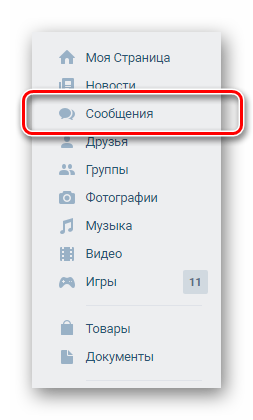
Як видалити особисту переписку у «Вконтакте»?
- У списку всіх листувань знайдіть користувача, повідомлення з яким ви бажаєте видалити.
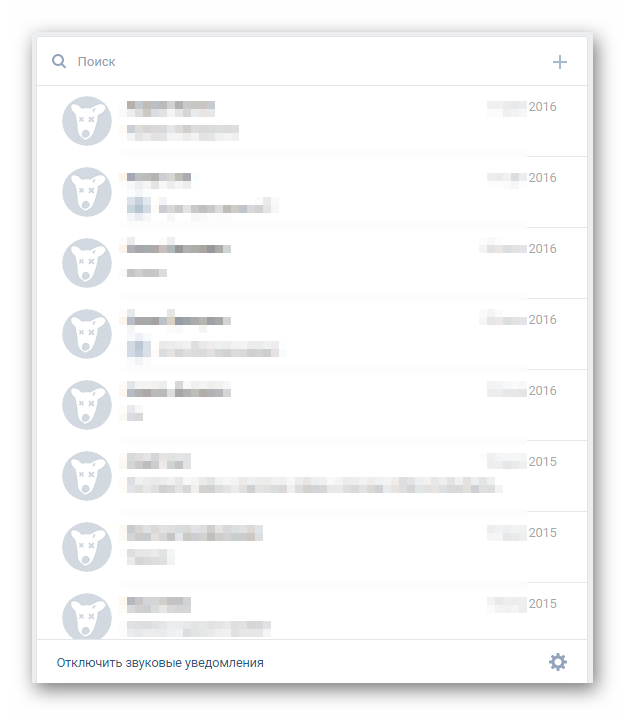
Як видалити особисту переписку у «Вконтакте»?
- Виберіть непотрібне повідомлення, наведіть на нього мишку, натисніть на що з'явився хрестик праворуч і далі натисніть на « вилучити»(Якщо у вас нова версія інтерфейсу« Вконтакте», То просто виділіть повідомлення і зверху натисніть на значок урни).
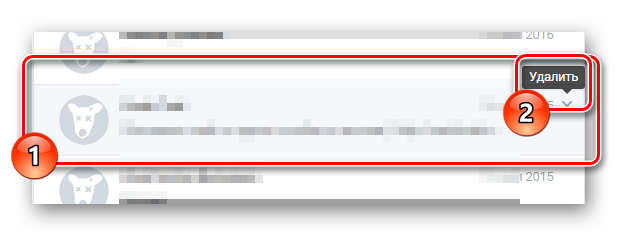
Як видалити особисту переписку у «Вконтакте»?
- У вікні для підтвердження ваших дій натисніть на « вилучити». Звичайно, добре подумайте перед тим, чи потрібно вам це, інакше пізніше ви вже не відновите повідомлення.
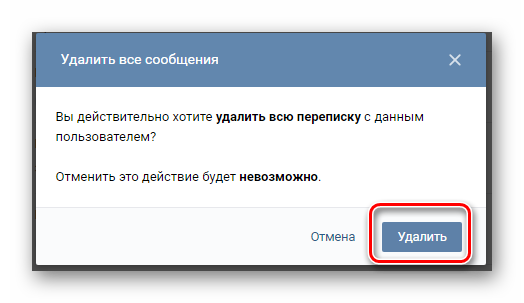
Як видалити особисту переписку у «Вконтакте»?
В даному випадку ви зможете видаляти лише тільки окремі повідомлення - ваші і вашого співрозмовника. Це буде корисно, якщо вам дійсно потрібно позбутися тільки від окремих повідомлень, не чіпаючи всього листування. Але якщо вам потрібно позбавитися від всього вашого особистого листування з тією або іншою людиною, то ми будемо використовувати трохи інші методи.
Видаляємо повідомлення «Вконтакте» за допомогою звичайних засобів. Варіант 2
- Знову зайдіть в повідомлення і виберіть діалог, в якому вам потрібно видаляти повідомлення.
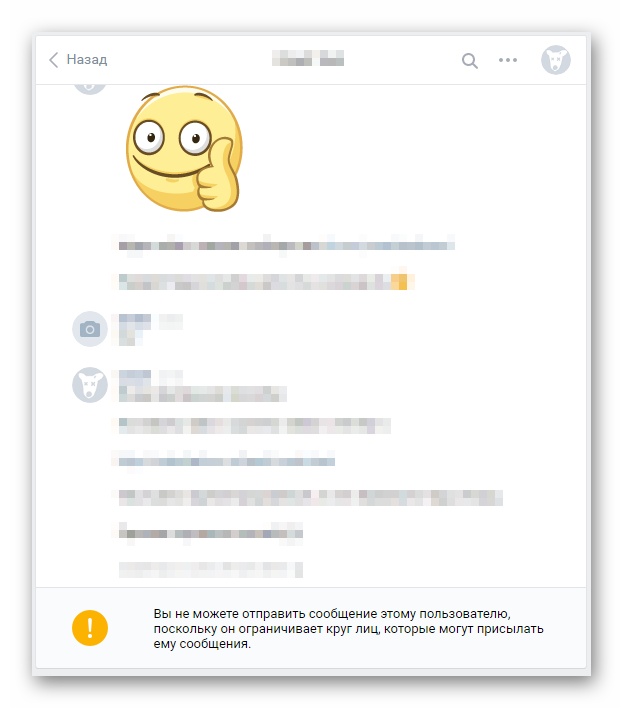
Як видалити особисту переписку у «Вконтакте»?
- Нагорі справа натискаємо на значок трьох паралельних точок
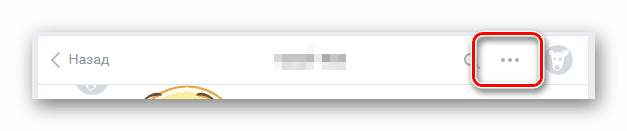
Як видалити особисту переписку у «Вконтакте»?
- У меню, що розкрилося натисніть на « Очистити історію повідомлень»(Після цього підтверджуємо наші дії).

Як видалити особисту переписку у «Вконтакте»?
Видаляємо всю особисту переписку «Вконтакте» за допомогою доповнень. варіант 3
Є й інший варіант, щоб видалити всю переписку разом. Для різних браузерів розроблені свої власні доробки, які допоможуть нам здійснити потрібні нам операції. Ми розглянемо на прикладі браузера « Гугл хром», Як слід позбавлятися від всіх непотрібних листувань:
- Запустіть браузер « хром»І пройдіть по цій засланні
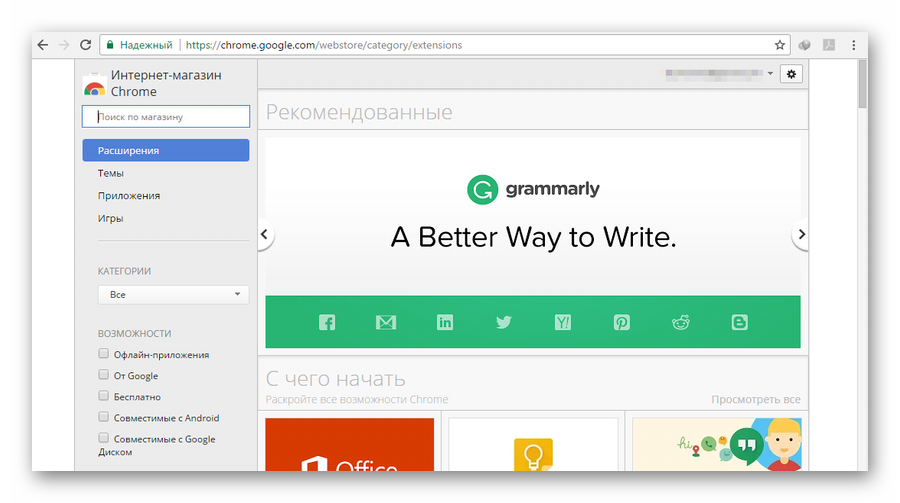
Як видалити особисту переписку у «Вконтакте»?
- У пошуковому рядку введіть « VK Helper»(Галку поставте на« розширення», Як зазначено на скріншоті).
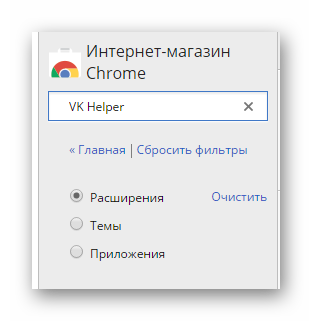
Як видалити особисту переписку у «Вконтакте»?
- У представленому списку доповнень ви побачите в самому вгорі « VK Helper»- натисніть поруч з ним на« встановити».
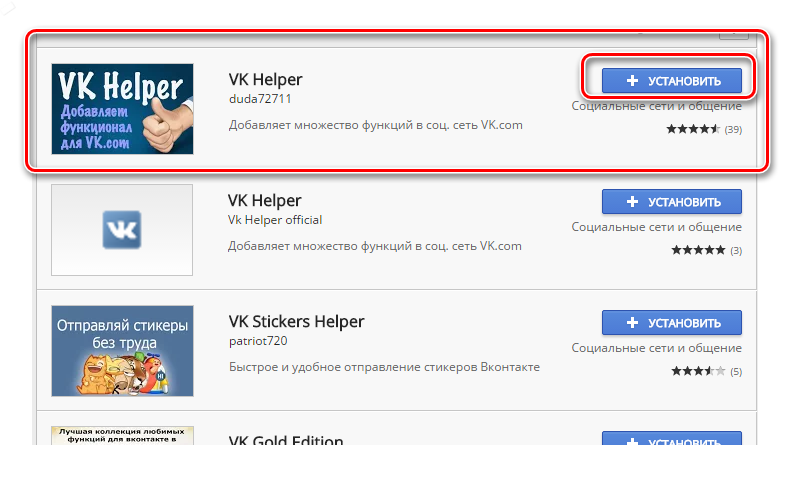
Як видалити особисту переписку у «Вконтакте»?
- Підтверджуємо наші дії, встановлюємо додаток в браузер
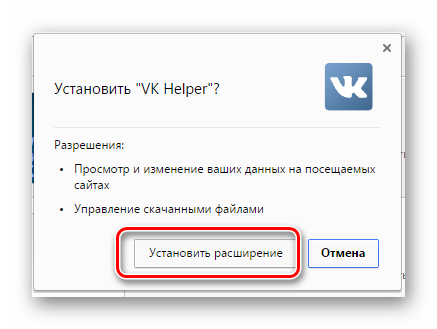
Як видалити особисту переписку у «Вконтакте»?
- Тепер в браузері правіше адресного рядка ми можемо спостерігати значок встановленого нами розширення.
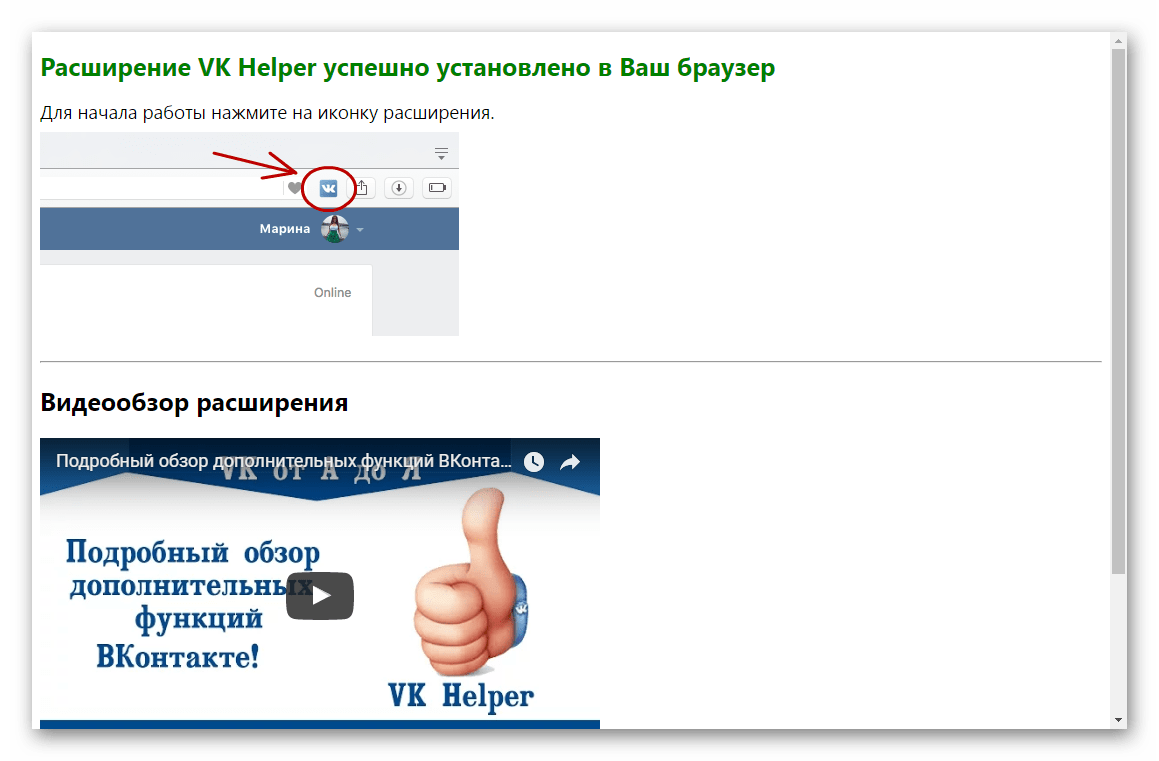
Як видалити особисту переписку у «Вконтакте»?
- Далі натискаємо на нього, щоб налаштувати на потрібну нам роботу
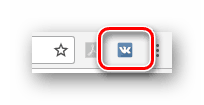
Як видалити особисту переписку у «Вконтакте»?
- У новому віконці натисніть на « Додати аккаунт», Щоб додаток могло взаємодіяти з нашої сторінкою у« Вконтакте».
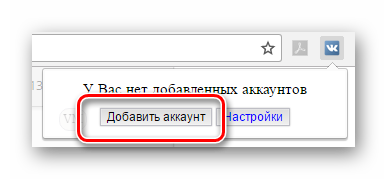
Як видалити особисту переписку у «Вконтакте»?
- Якщо ви не авторизовані на своїй сторінці, то вам буде запропоновано зробити це звичайним способом. Не турбуйтеся, ваші дані не будуть вкрадені. Дане доповнення лише тільки підключається до вашої сторінці, як це завжди відбувається у всіх аналогічних офіційних випадках.
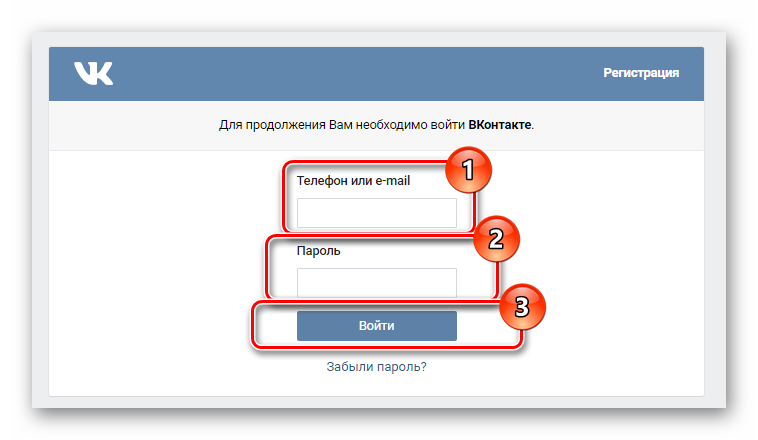
Як видалити особисту переписку у «Вконтакте»?
- Після цього ви побачите повідомлення про додавання вашого облікового запису на додаток
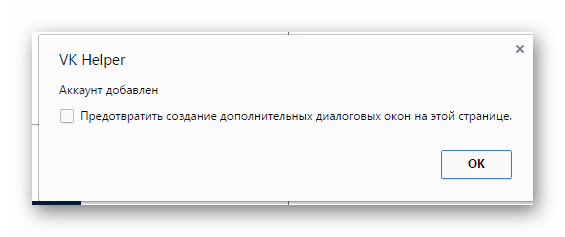
Як видалити особисту переписку у «Вконтакте»?
- Далі знову натискаємо на значок розширення правіше адресного рядка і натискаємо на « налаштування»В віконці.
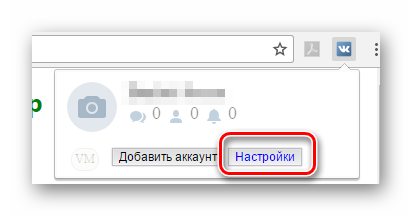
Як видалити особисту переписку у «Вконтакте»?
- Відкриється сторінка, яку нам потрібно буде перегорнути до розділу « діалоги», Як зазначено на скріншоті в червоній рамці.

Як видалити особисту переписку у «Вконтакте»?
- Ставимо галку навпроти потрібного пункту - в нашому випадку це « Швидке видалення діалогів».
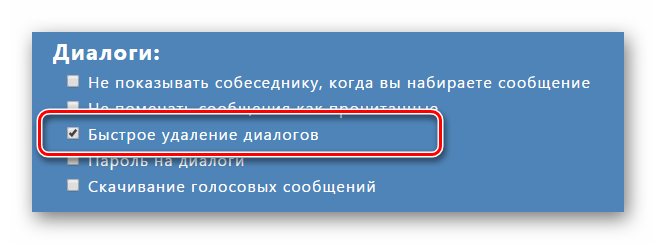
Як видалити особисту переписку у «Вконтакте»?
Після цього ви можете закрити вікно або навіть взагалі вийти з браузера. Всі настройки збережені на майбутнє, ви в будь-який момент можете зайти в свою сторінку « Вконтакте»І зробити наступні дії:
- Заходимо в свої повідомлення
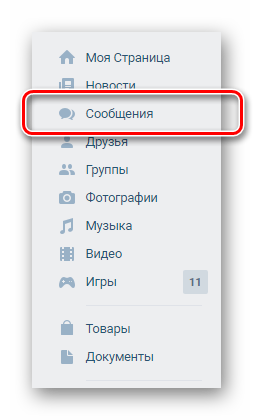
Як видалити особисту переписку у «Вконтакте»?
- Тепер подивіться праворуч на меню, зазначене на скріншоті в червоній рамці
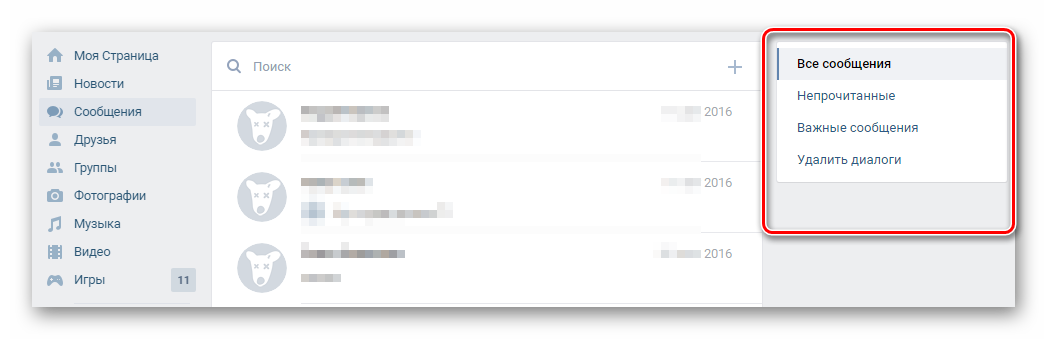
Як видалити особисту переписку у «Вконтакте»?
- Нас тут цікавить нижній пункт « видалити діалоги»- натискаємо на нього
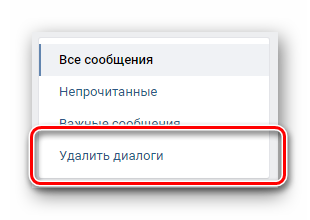
Як видалити особисту переписку у «Вконтакте»?
- Підтверджуємо наші дії, натисканням на « вилучити»
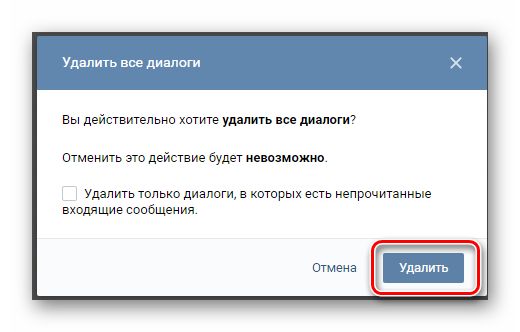
Як видалити особисту переписку у «Вконтакте»?
- Але якщо ви бажаєте видаляти не всю переписку, а тільки ті діалоги, в яких у вас є непрочитані вхідні повідомлення, тоді поставте галочку навпроти відповідного пункту і після цього натисніть на « вилучити». Цей варіант дуже зручний, коли вам потрібно позбавитися від зайвої спаму, який не бажаєте навіть відкривати і читати.
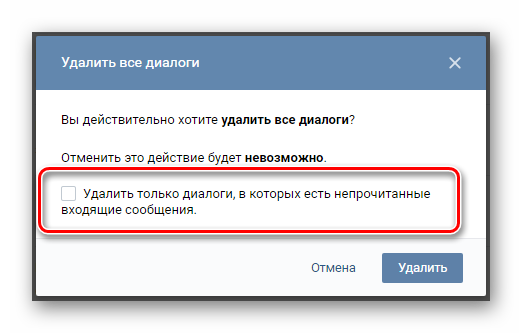
Як видалити особисту переписку у «Вконтакте»?
- Далі ми будемо спостерігати за процесом видалення непотрібних повідомлень, і в тозі операція буде успішно завершена.

Як видалити особисту переписку у «Вконтакте»?
Після всіх проведених дій поновіть сторінку з повідомленнями і переконайтеся, що все непотрібне повністю видалено. Майте на увазі, що встановлене вами додаток є окремим продуктом, не пов'язаним з розробниками « Вконтакте». Тому, якщо сайт буде оновлюватися, то розширення зможе працювати не зовсім стабільно, поки не буде також оновлено своїми авторами.
